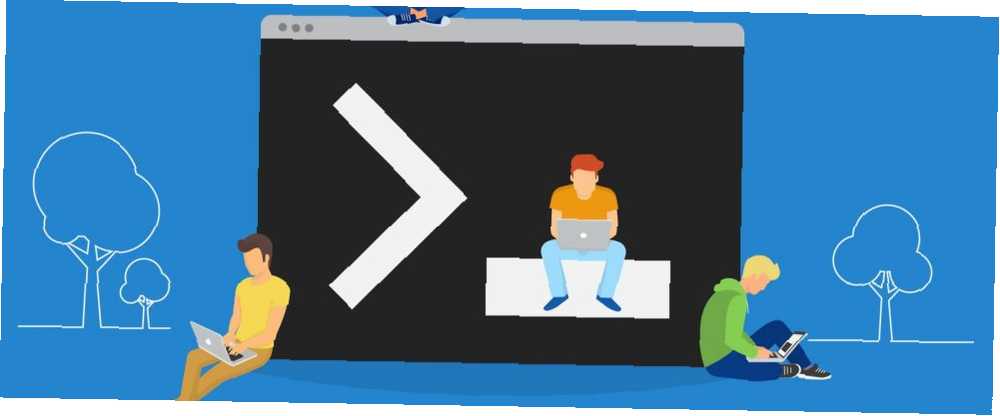
Mark Lucas
0
3643
681
¿Alguna vez te has detenido a notar lo suave que se ve la ventana del símbolo del sistema? Incluso después de todo este tiempo, sigue siendo texto blanco sobre un fondo negro. Es como un retroceso a los primeros días de la informática..
Seamos honestos, el diseño de la aplicación tampoco es exactamente moderno, pero no podemos hacer nada al respecto. Sin embargo, podemos cambiar los colores predeterminados de la aplicación del símbolo del sistema y mejorar el esquema de color que vemos cuando eliminamos comandos Comandos CMD Todos los usuarios de Windows deben conocer los comandos CMD Todos los usuarios de Windows deben saber Los comandos CMD siguen siendo herramientas esenciales para los usuarios de Windows. Este artículo cubre quince de los comandos más útiles que necesita. . Miremos más de cerca.
Cómo cambiar el color del símbolo del sistema
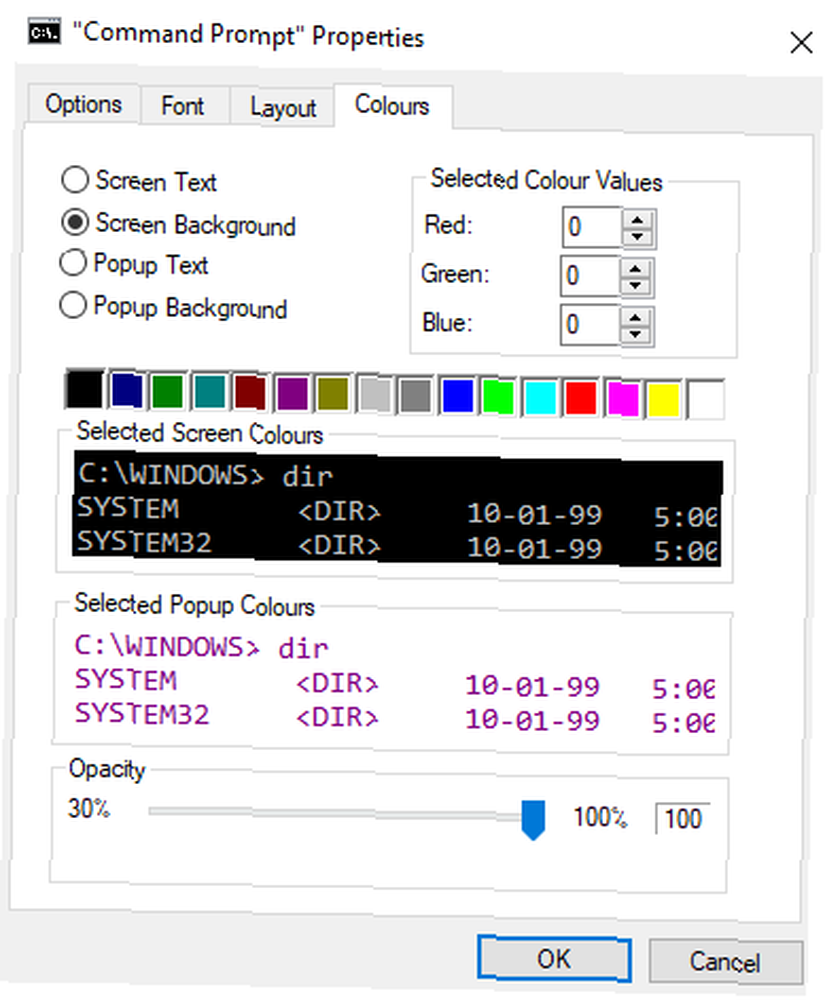
Para cambiar los colores predeterminados del símbolo del sistema, solo siga las sencillas instrucciones paso a paso a continuación:
- Abre el comienzo menú.
- Tipo cmd y presione Entrar.
- Haga clic en Símbolo del sistema para abrir la aplicación.
- Haga clic derecho en la barra de título de la aplicación.
- Seleccionar Propiedades en el menú contextual.
- Haga clic en el Colores pestaña en la parte superior de la ventana.
Ahora tienes varias opciones para jugar. En la esquina superior izquierda de la ventana, verá las cuatro propiedades que puede cambiar. Son Texto de pantalla, Fondo de pantalla, Texto emergente, y Fondo emergente.
En cuanto al color, puede seleccionar una de las opciones precargadas o ingresar sus propios valores RBG en el cuadro de la derecha.
Por último, en la parte inferior de la ventana, puede cambiar la opacidad del símbolo del sistema. Puede establecer una opacidad muy alta si elige colores de texto adecuadamente brillantes. Si bien tiene abierta la ventana Propiedades, vale la pena explorar las otras pestañas. Puede cambiar configuraciones como el tamaño del cursor, la fuente y el tamaño del texto.
Si desea obtener más información sobre la aplicación, consulte nuestra guía de los mejores consejos y trucos del símbolo del sistema Los mejores trucos y consejos del símbolo del sistema Los mejores trucos y consejos del símbolo del sistema El símbolo del sistema es una gran herramienta para los usuarios de PC cotidianos porque es Fácil de usar, pero potente. Aquí hay 15 trucos y consejos del símbolo del sistema que puede haber perdido. .











